Težava z zrušitvijo je med igralci pogosta, saj je običajno, da se igralci v novih igrah soočajo s težavami, kot so zrušitev, nezagon in zatikanja. Na žalost lahko ne glede na visoke specifikacije vašega računalnika različni razlogi povzročijo težave z zrušitvijo, saj je še vedno v različici beta. Zato je lahko od razvijalcev iger, kar bo popravljeno po prihajajoči posodobitvi.

Kako popraviti Overwatch 2, ki se zruši v sistemu Windows
Sledijo razlogi, ki lahko bistveno prispevajo k težavam z zrušitvijo:
- Nezdružljiva sistemska zahteva- Možnosti za zrušitev se lahko povečajo, če ne izpolnjujete zahtev igre. Preden se torej premaknete na metode odpravljanja težav, si oglejte minimalne zahteve igre.
- Overclocked GPU in RAM- Če uporabljate kakršno koli programsko opremo za overclocking, ne pozabite odstraniti ali povrniti nastavitev za overclocking, saj morda ne boste mogli igrati, če nastavitve niso pravilno nastavljene.
- Poškodovane datoteke iger - V datotekah igre lahko obstaja možnost poškodbe, saj lahko zruši katero koli igro. Zato v celoti odstranite igro ali uporabite možnost preverjanja, ki jo nudijo proizvajalci iger, da obnovite poškodovane datoteke.
- Zastarel grafični gonilnik – Če že dolgo niste preverili posodobitve gonilnika, bodo gonilniki za grafiko morda zastareli, tako da lahko naletite na težavo z zrušitvijo. Zato ponovno namestite ali posodobite grafični gonilnik.
- Konflikt programske opreme - Nepomembne motnje aplikacij ali Microsoftovih storitev so znane kot konflikt programske opreme. Ima pomemben vpliv na pogoste zrušitve iger. Tej težavi se lahko preprosto izognete tako, da Windows zaženete v čistem zagonu.
- Veliko nedejavnih aplikacij, ki uporabljajo RAM V večini primerov težava z zrušitvijo, ki jo povzročijo nepomembne aplikacije, porabi veliko pomnilnika, tudi če je nedejaven. Tako se številne aplikacije zrušijo zaradi nevednosti uporabnikov. Zato zagotovite, da se med igranjem igre Overwatch 2 ne izvajajo nobene nepomembne naloge.
1. Preverite sistemske zahteve
Preden greste skozi rešitve, svetujemo, da preverite minimalne zahteve igre; saj se zahteve igre večinoma ne ujemajo s sistemskimi zahtevami. Zato se igra pogosto zruši. Spodaj smo opisali minimalne zahteve igre: -
- CPU: Intel® Core™ i3 ali AMD Phenom™ X3 8650.
- RAM: 6 GB.
- OS: Windows® 7 / Windows® 8 / Windows® 10 64-bit (najnovejši servisni paket).
- VIDEO KARTICA: serija NVIDIA® GeForce® GTX 600, serija AMD Radeon™ HD 7000.
- PIXEL SHADER: 5.0.
- VERTEX SHADER: 5.0.
- PROSTI PROSTOR NA DISKU: 50 GB.
2. Zaženite Overwatch 2 s skrbniškimi pravicami
Če še niste zagnali Overwatch 2 s skrbniškimi pravicami, ga poskusite, saj odpravlja motnje požarnega zidu in drugih Microsoftovih storitev tako, da aplikaciji dodeli posebna dovoljenja, ki sicer morda ne bodo na voljo z običajnimi dovoljenji.
- Za zagon Overwatch s skrbniškimi dovoljenji z desno miškino tipko kliknite zaganjalnik Overwatch 2 in kliknite Zaženi kot skrbnik.
- Počakajte, da se igra v celoti naloži, in preverite, ali je težava odpravljena
- Če je, zapustite igro, z desno miškino tipko kliknite Overwatch 2 in pojdite na Lastnosti
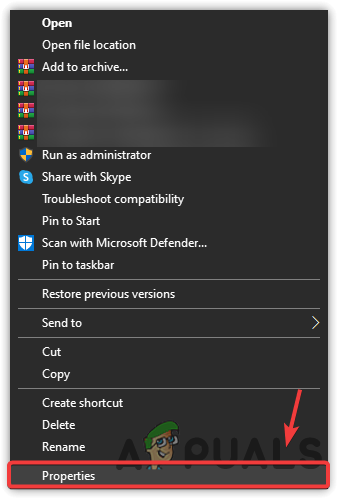
Pojdite na Lastnosti
- V zgornjem meniju pojdite na Kompatibilnost in kliknite Zaženite ta program v načinu združljivosti za
- V spodnjem spustnem meniju izberite Windows 8 in obkljukajte Zaženite ta program kot skrbnik
- Ko končate, kliknite v redu in Prijavite se da shranite spremembe.
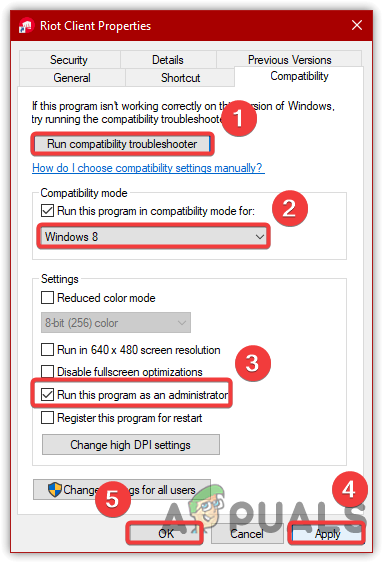
Izvajanje igre s skrbnikom
3. Popravite datoteke igre
Če je težava še vedno prisotna, je morda posledica datotek igre, ki se lahko poškodujejo ali poškodujejo, kar lahko povzroči zrušitev igre med igranjem ali celo ob zagonu. Če se datoteke igre poškodujejo, jih morate obnoviti prek Popravilo možnost.
- Če želite popraviti datoteke igre, zaženite odjemalca battle.net in pojdite na Knjižnica.
- Poiščite za Overwatch 2 Beta in kliknite na Ikona nastavitev , ki bi moral biti na desni strani gumba Predvajaj
- Kliknite Zagon in popravilo
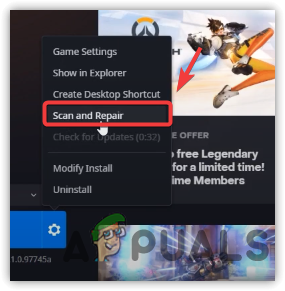
Popravljanje datotek Overwatch 2
- Nato počakajte, da se postopek zaključi
- Ko končate, preverite, ali je težava odpravljena.
4. Posodobite gonilnike GPU
Druga stvar, ki jo lahko storite, je, da preverite, ali so na voljo posodobitve gonilnikov za grafično kartico. Če že dolgo niste posodobili grafičnih gonilnikov, boste imeli težave z zrušitvijo ali nezagonom v igri. Zato vas prosimo, da preverite posodobitve gonilnikov. Če so posodobitve na voljo, jih prenesite in namestite.
Prvič, obstajata dva načina za posodobitev grafičnega gonilnika prek upravitelja naprav ali dobavitelja proizvajalca
4.1 Prek upravitelja naprav
- Če želite posodobiti grafični gonilnik prek upravitelja naprav, z desno miškino tipko kliknite ikono menija Windows in izberite Upravitelj naprav.
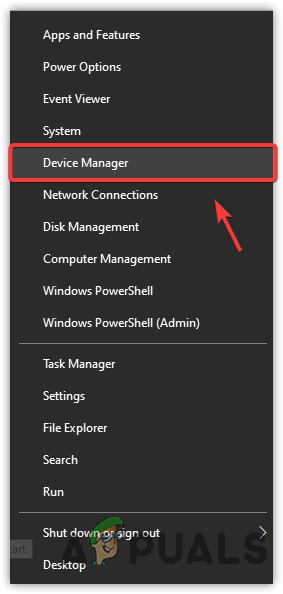
Zagon upravitelja naprav
- Razširite meni Grafičnega gonilnika in z desno miškino tipko kliknite trenutni gonilnik
- Izberite Posodobi gonilnik s seznama možnosti
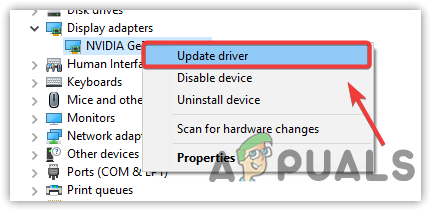
Kliknite Posodobi gonilnik
- Kliknite Samodejno iskanje gonilnikov
- Če najde najnovejši gonilnik, ga prenesite. V nasprotnem primeru posodobite gonilnik prek ustreznega prodajalca.
4.2 Prek prodajalca proizvajalca
- Zaženite aplikacijo proizvajalca in pojdite na razdelek Gonilnik
- Poklicana bo možnost Preveri za posodobitve
- Kliknite nanjo in počakajte, da prodajalec najde gonilnik
- Če je gonilnik najden, ga prenesite in namestite v računalnik
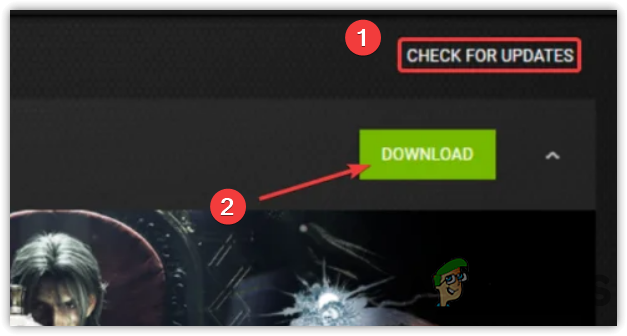
Posodabljanje grafičnega gonilnika
- Ko končate, znova zaženite računalnik in preverite, ali odpravlja težavo z zrušitvijo.
5. Razveljavite ali odstranite aplikacije Overclock
Drugi glavni razlog je lahko overclocking, ki lahko slabo vpliva na zmogljivost GPE. Čeprav overclocking znatno vpliva na zmogljivost, včasih povzroči težave, če overclock nastavitve so nastavljene nepravilno, ne glede na grafično kartico. Zato je najboljša možnost za to težavo pridobiti nekaj znanja o overclockingu ali razveljaviti vse nastavitve, ki ste jih uporabili za GPE.
- Zaženite aplikacijo, ki ste jo uporabili za overclocking, da povrnete nastavitve overclockinga.
- Zdaj bo na voljo možnost ponastavitve. Kliknite nanjo in zaprite aplikacijo
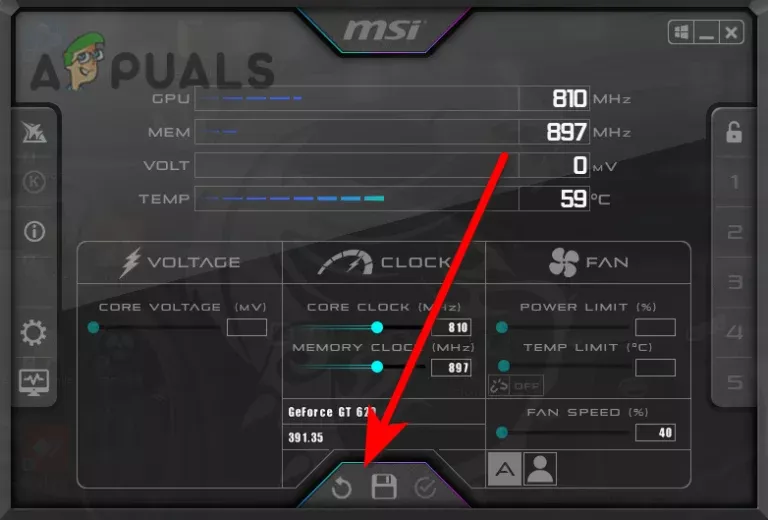
Ponastavite nastavitve overclocka
- Ko končate, zaženite igro in preverite, ali se popravi.
6. Izvedite čisti zagon
A čisti zagon je možnost za zagon sistema Windows z minimalno količino gonilnikov in storitev. Običajno so gonilniki in storitve tretjih oseb v konfliktu z zagnanimi igrami in aplikacijami, kar povzroča veliko težav. Zato bo izvedba čistega zagona onemogočila nepotrebne programe in storitve, ki niso potrebni za zagon sistema Windows.
- Če želite izvesti čisti zagon, odprite Zaženi program . Za to pritisnite tipki Win + R skupaj.
- V kratko okno vnesite MSConfig in vstopite za krmarjenje po nastavitvah sistemske konfiguracije.
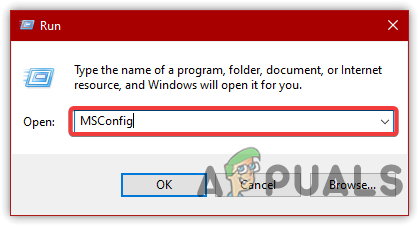
Navigacija do MS Configuration
- Izberite Selektivni zagon in pojdite na Storitve zavihek
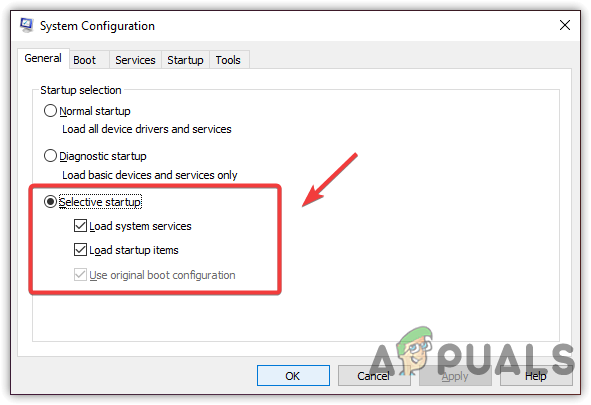
Izberite Selektivni zagon
- Kliknite Skrij vse Microsoftove storitve , nato kliknite Onemogoči vse
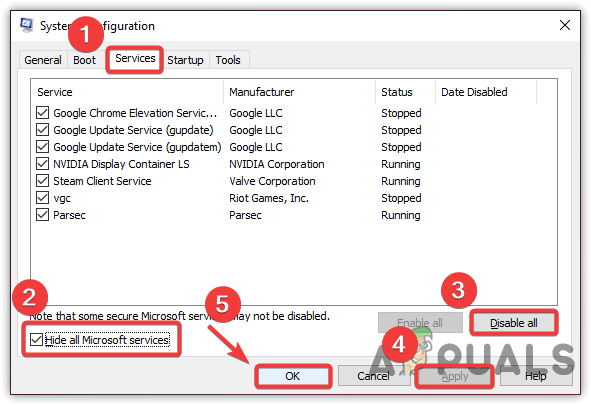
Izvedite čisti zagon
- Ko končate, znova zaženite računalnik, da bodo spremembe začele veljati
- Po ponovnem zagonu zaženite igro in preverite, ali je napaka odpravljena.
7. Zaprite nepomembna opravila v ozadju
Nedejavne aplikacije v ozadju, ki se naložijo ob zagonu, lahko zrušijo igro zaradi premajhne porabe pomnilnika. Če uporabljate nepotrebne aplikacije ali druga opravila v ozadju, se prepričajte, da te aplikacije in opravila ne porabljajo velike količine RAM-a, saj lahko to zruši igro. Sledite korakom, da nalogi pošljete nepotrebno aplikacijo:-
- Z desno miškino tipko kliknite opravilno vrstico in izberite Upravitelj opravil
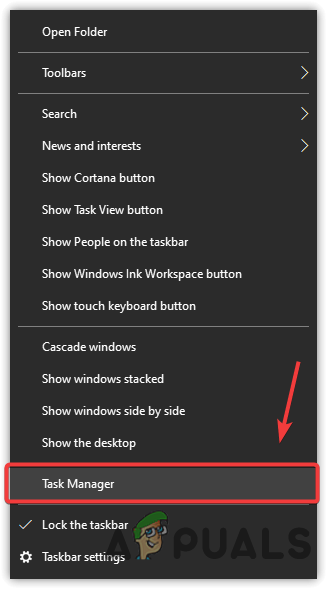
Odprite upravitelja opravil
- Izberite aplikacijo, s katero želite končati opravilo
- Nato kliknite gumb Končaj opravilo spodaj desno
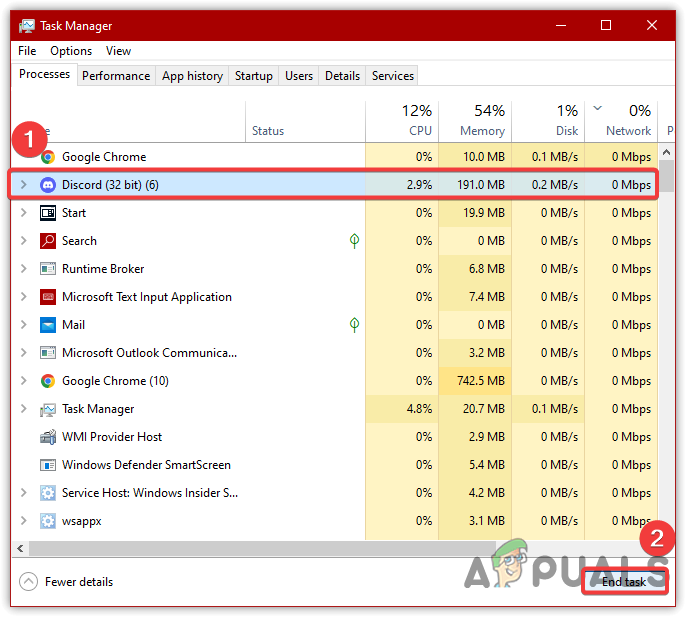
Konec aplikacij za prekrivanje opravil
- Ko končate, preverite, ali se Overwatch še vedno zruši
- Če overwatch 2 deluje pravilno, onemogočite problematično aplikacijo pri zagonu.
8. Onemogočite protivirusni program in požarni zid
Vmešavanje zagovornika sistema Windows je lahko glavni vzrok te težave. Včasih Windows Defender in požarni zid preprečita zagon ali delovanje igre, saj lahko kadar koli blokira programske datoteke, če porabijo veliko pomnilnika. Iz tega razloga dovolite datoteko game.exe prek Požarni zid Windows ali v celoti onemogočite varnost Windows.
- Če želite onemogočiti zaščito oken, pojdite na Nastavitve v meniju Start
- Pojdite na Posodobitev in varnost
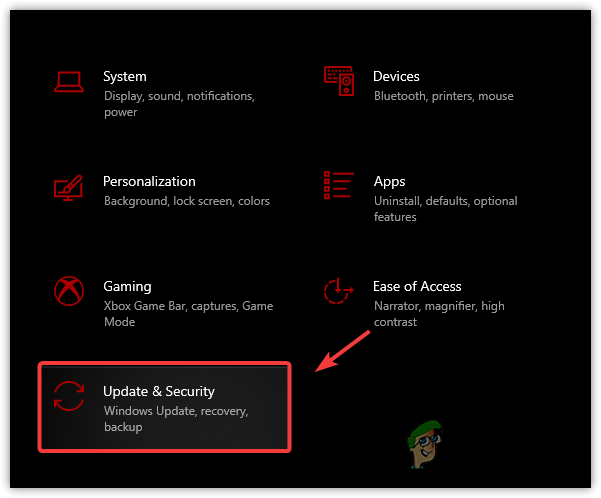
Navigacija do Varnost sistema Windows
- V levem podoknu kliknite Varnost sistema Windows
- Kliknite Zaščita pred virusi in grožnjami
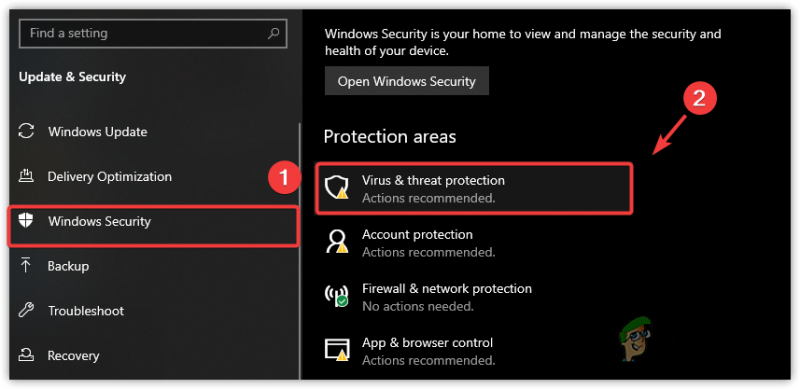
Kliknite Zaščita pred virusi in grožnjami
- Kliknite Upravljanje nastavitev
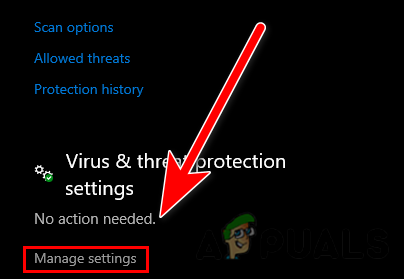
Kliknite Upravljanje nastavitev
- Ugasni Zaščita v realnem času
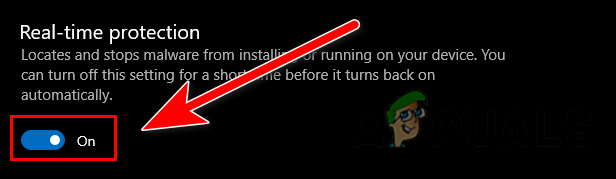
Kliknite, če želite izklopiti zaščito v realnem času
- Ko končate, zaženite Overwatch in preverite, ali je težava z zrušitvijo odpravljena.
9. Možnosti napajanja nastavite na High Performance
Če se težava z zrušitvijo nadaljuje, poskusite spremeniti možnosti napajanja na High Performance. Če spremenite možnosti napajanja na High Performance, bodo vse komponente strojne opreme delovale z največjim potencialom. Ne bo poškodoval strojne opreme in vam zagotavlja največjo zmogljivost. Spodaj so navedeni koraki: -
- Če želite spremeniti možnosti porabe energije, zaženite Run Program tako, da hkrati pritisnete Win + R.
- Vrsta powercfg.cpl in kliknite v redu za navigacijo
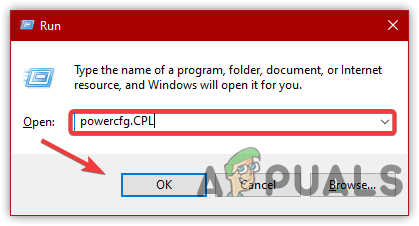
Pojdite na Nastavitve načrta porabe energije
- Izberite Visoka zmogljivost Spodaj Dodatni načrt napajanja
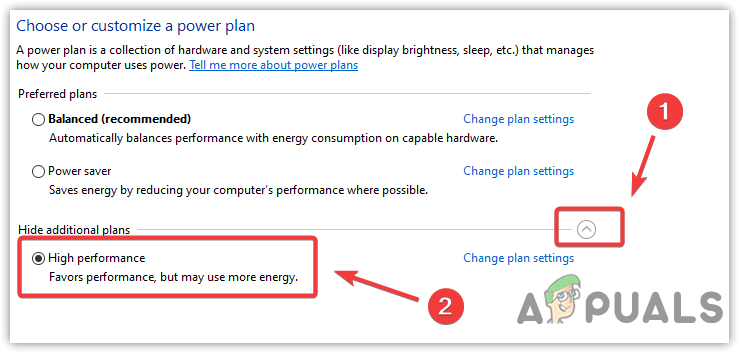
V možnostih porabe energije izberite High Performance
- Opomba: če imate prenosni računalnik, omogočite način mirovanja, saj ga je High Performance onemogočil
- Ko končate, zaženite igro in preverite, ali odpravlja težavo z zrušitvijo.
10. Prilagodite delovanje videza sistema Windows
To je možnost za uporabnike z minimalno količino pomnilnika za svoj operacijski sistem. Microsoft ima v svojem operacijskem sistemu vizualne učinke in animacijo, vendar te funkcije zahtevajo več sistemskih virov in lahko tudi upočasnijo vaš računalnik. Zato prilagodite delovanje videza sistema Windows tako, da sledite spodnjim korakom:-
- V meniju Start vnesite Izvedba in odprite prve nastavitve
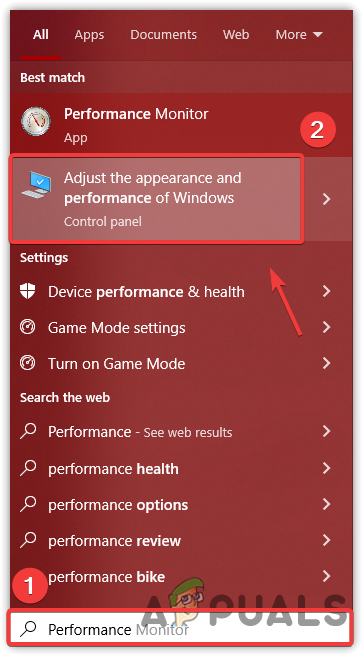
Krmarjenje do nastavitev videza
- Izberite Prilagodite za najboljšo zmogljivost
- Kliknite Prijavite se , nato kliknite v redu
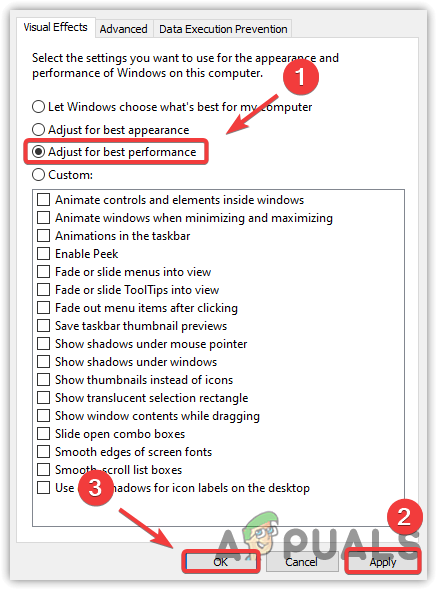
Prilagoditev za najboljšo zmogljivost
- Po tem zaženite igro in preverite, ali odpravlja težavo z zrušitvijo.
11. Onemogočite celozaslonsko optimizacijo
Drug razlog, ki bi lahko rešil to težavo, je, da onemogočite celozaslonsko optimizacijo skupaj z nekaterimi nastavitvami združljivosti, saj lahko malo poveča zmogljivost. Čeprav to ne bo bistveno vplivalo, bo težavo mogoče rešiti. Spodaj so navedeni koraki: -
- Če želite onemogočiti celozaslonsko optimizacijo, pojdite v imenik, kjer je nameščen Overwatch 2.
- Z desno miškino tipko kliknite datoteko overwatch 2.exe in pojdite na Lastnosti
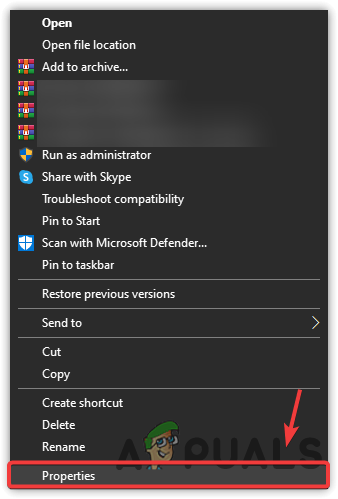
Kliknite Lastnosti
- Preverite Onemogoči celozaslonsko optimizacijo
- Kliknite Prijavite se , nato kliknite v redu
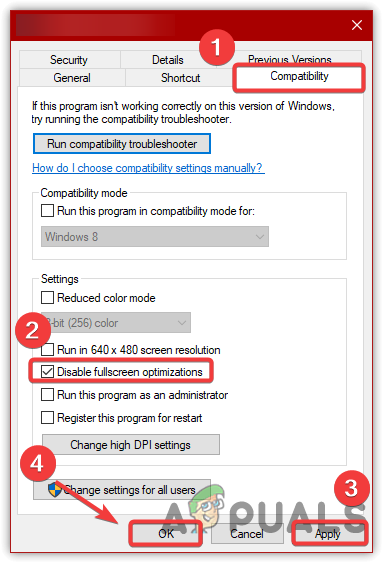
Onemogoči celozaslonsko optimizacijo
- Zaženite igro in preverite, ali je težava odpravljena.






















